|
|
Excelの絶対参照について | ||
Excelの絶対参照について |
Q&A番号:022207 更新日:2024/12/13
|
Q&A番号:022207 更新日:2024/12/13 |
 | Excelの絶対参照について教えてください。 |
 | 絶対参照とは、数式の参照先となるセルがずれないように固定するための指定方法です。 |
絶対参照とは、数式の参照先となるセルがずれないように固定するための指定方法です。
説明
絶対参照とは、数式が入力されたセルの位置に関わらず、常に指定したセルを参照する指定方法です。
セル「A2」を絶対参照先として指定した場合の一例
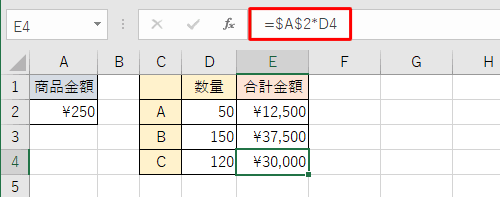
関数や数式で、同じ数値を参照先として繰り返し使用する際、関数や数式が入力されているセルをコピーすると、貼り付け先のセルの位置に応じて、参照先として指定されているセルも相対的に移動してしまいます。
このような場合、参照先となるセルの列番号と行番号の両方に、半角文字の「$」を入力して「$A$2」のように指定することで、参照先のセルを固定することができます。
また、絶対参照として指定するための「$」は、数式内で参照先のセルを指定している文字列を選択して、キーボードの「F4」キーを押すことでも付けることができます。
ここでは例として、以下の画像のセル「E2」に入力された数式を、セル「E3」と「E4」にコピーします。
「E2」に入力された数式の変化が見えるように、右側の画像では数式を表示した状態で案内します。
絶対参照を使用せずに数式をコピーした場合
数式をコピーすると、参照先として指定されているセル「A2」の位置も、相対的に「A3」「A4」と移動してしまいます。E列に計算結果が表示されている状態 E列の数式を表示した状態 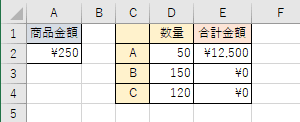
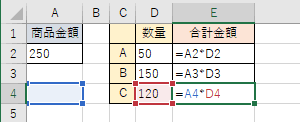
絶対参照で参照先となるセルを固定して数式をコピーした場合
セル「A2」を「$A$2」と入力して絶対参照で指定しているため、数式をコピーしても参照先が移動せず、正しい計算結果が表示されます。E列に計算結果が表示されている状態 E列の数式を表示した状態 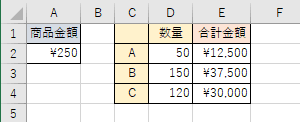
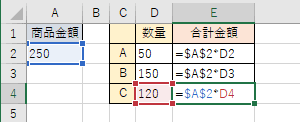
Q&Aをご利用いただきありがとうございます
この情報はお役に立ちましたか?
お探しの情報ではなかった場合は、Q&A検索から他のQ&Aもお探しください。
 Q&A検索 - トップページ
Q&A検索 - トップページ
 パソコン用語集
パソコン用語集
|
|
|










